So verwenden Sie Python 'SimpleHttpServer', um Webserver zu erstellen oder Dateien sofort zu bedienen
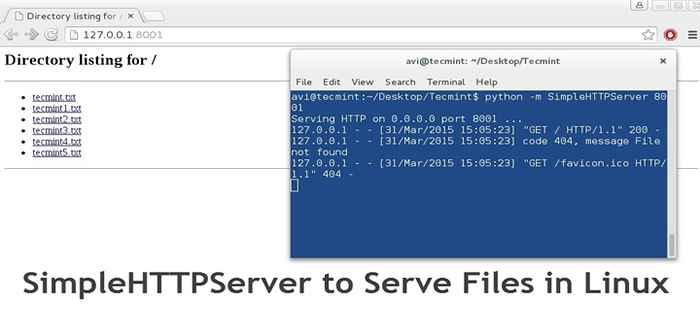
- 1086
- 250
- Phoebe Jeorga
SimpleHttpServer ist ein Python -Modul, mit dem Sie sofort einen Webserver erstellen oder Ihre Dateien in einem Snap servieren können. Hauptvorteil von Pythons SimpleHttpServer besteht darin, dass Sie nichts installieren müssen. Sie müssen sich keine Sorgen um Python Interpreter machen, da fast alle Linux -Verteilungen, Python Interpreter, standardmäßig nützlich ist.
Sie können SimpleHttpServer auch als Dateifreigabemethode verwenden. Sie müssen nur aktivieren, dass das Modul innerhalb des Speicherorts Ihrer gemeinsam genutzbaren Dateien befindet. Ich werde Ihnen in diesem Artikel mehrere Demonstrationen zeigen, indem Sie verschiedene Optionen verwenden.
Schritt 1: Überprüfen Sie die Python -Installation
1. Überprüfen Sie, ob Python auf Ihrem Server installiert ist oder nicht, indem Sie den folgenden Befehl ausgeben.
# Python -v oder # Python -Verssion
Es zeigt Ihnen die Version des von Ihnen erhaltenen Python -Interpreter.
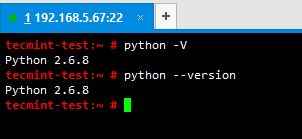 Überprüfen Sie die Python -Version
Überprüfen Sie die Python -Version 2. Sie haben Glück, wenn es standardmäßig da war. Tatsächlich weniger Arbeit. Wenn es nicht zufällig installiert wurde, installieren Sie es folgende Befehle nach unten.
Wenn Sie eine haben Suse Verteilung, Typ yast im Terminal -> Gehen Sie zum Softwaremanagement -> Typ 'Python' ohne Zitate -> Wählen Sie Python Interpreter -> Drücken Sie die Space -Taste und wählen Sie sie aus -> und dann installieren Sie es.
So einfach ist das. Dafür müssen SUSE ISO montiert und als Repo von konfiguriert werden Yast Oder Sie können Python einfach aus dem Web installieren.
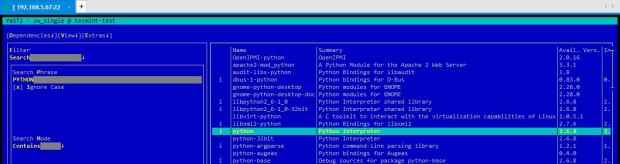 Installieren Sie Python auf SUSE
Installieren Sie Python auf SUSE Wenn Sie verschiedene Betriebssysteme wie Rhel, CentOS, Debian, Ubuntu oder andere Linux -Betriebssysteme verwenden, können Sie Python einfach mit Yum oder APT installieren.
In meinem Fall benutze ich SLES 11 SP3 OS und Python -Dolmetscher wird standardmäßig darin installiert. Der größte Teil des Fall.
Schritt 2: Erstellen Sie ein Testverzeichnis und aktivieren
3. Erstellen Sie ein Testverzeichnis, in dem Sie sich nicht mit Systemdateien anlegen. In meinem Fall habe ich eine Partition aufgerufen /x01 und ich habe ein Verzeichnis namens erstellt Tecmint Dort und ich habe auch einige Testdateien zum Testen hinzugefügt.
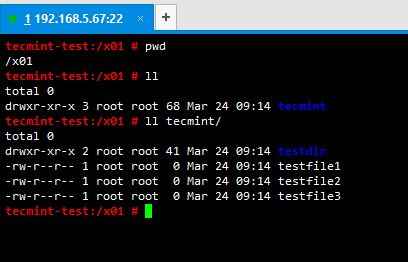 Testverzeichnis erstellen
Testverzeichnis erstellen 4. Ihre Voraussetzungen sind jetzt bereit. Alles, was Sie tun müssen, ist Python zu versuchen SimpleHttpServer Modul, indem Sie den folgenden Befehl in Ihrem Testverzeichnis ausgeben (in meinem Fall, /x01//)).
# Python -m SimpleHttpserver
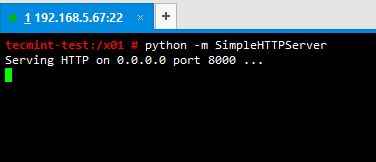 Aktivieren Sie SimpleHttpServer
Aktivieren Sie SimpleHttpServer 5. Nach Aktivierung SimpleHttpServer erfolgreich werden Dateien über die Portnummer bereitgestellt 8000. Sie müssen nur einen Webbrowser öffnen und Geben Sie ip_address: port_number ein (In meinem Fall ist es 192.168.5.67: 8000).
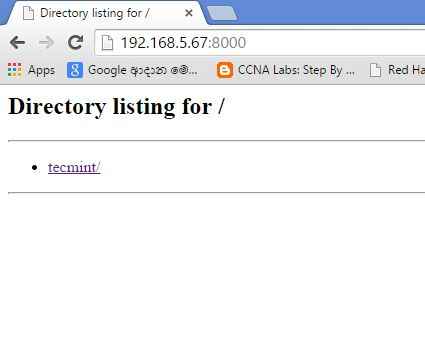 Verzeichnisliste
Verzeichnisliste 6. Klicken Sie nun auf den Link "Tecmint" Durchsuchen Sie Dateien und Verzeichnisse von Tecmint Verzeichnis finden Sie im Bildschirm unten als Referenz.
 Verzeichnisdateien durchsuchen
Verzeichnisdateien durchsuchen 7. SimpleHttpServer bedient Ihre Dateien erfolgreich. Sie können sehen, was am Terminal passiert ist, nachdem Sie über den Webbrowser auf Ihren Server zugegriffen haben, indem Sie sich ansehen, wo Sie Ihren Befehl ausgeführt haben.
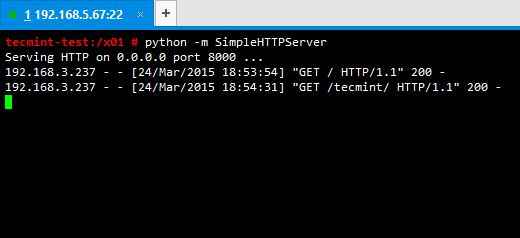 Python SimpleHttpServer Status
Python SimpleHttpServer Status Schritt 3: SimpleHttpServer -Port ändern
8. Standardmäßig bedient Pythons SimpleHttpServer Dateien und Verzeichnisse über Port 8000, Sie können jedoch eine andere Portnummer definieren (hier verwende ich Port 9999) Wie Sie mit dem Befehl python wie unten gezeigt möchten.
# Python -m SimpleHttpserver 9999
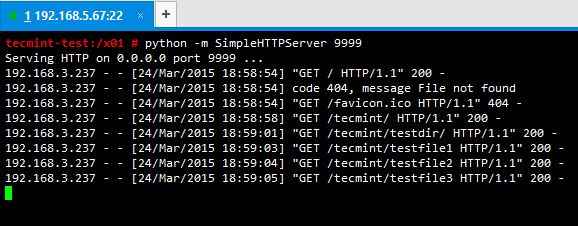 Ändern Sie den SimpleHttpserver -Port
Ändern Sie den SimpleHttpserver -Port 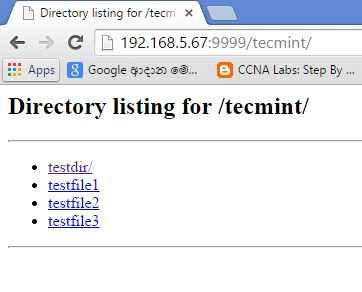 Verzeichnisauflistung auf einem anderen Port
Verzeichnisauflistung auf einem anderen Port Schritt 4: Dateien aus verschiedenen Speicherorts servieren
9. Jetzt, als Sie es ausprobiert haben, möchten Sie möglicherweise Ihre Dateien an einem bestimmten Ort servieren, ohne tatsächlich auf den Weg zu gehen.
Wenn Sie beispielsweise in Ihrem Home -Verzeichnis sind und Ihre Dateien in die Dateien selten /x01/tecmint/ Verzeichnis ohne CD hinein /x01/tecmint, Mal sehen, wie wir das tun werden.
# Pushd/x01/tecmint/; Python -m SimpleHttpServer 9999; Popd;
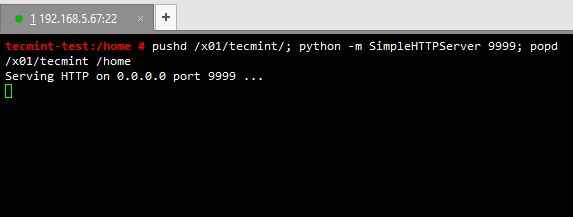 Dateien vom Standort servieren
Dateien vom Standort servieren 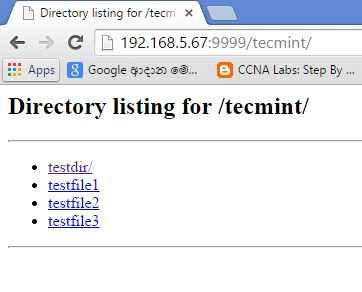 Verzeichnisauflistung auf einem anderen Port
Verzeichnisauflistung auf einem anderen Port Schritt 5: HTML -Dateien servieren
10. Wenn es eine gibt Index.html Die Datei, die sich in Ihrem Servierort befindet, erkennt sie automatisch und serviert die HTML -Datei, anstatt Ihre Dateien zu bedienen.
Schauen wir es uns an. In meinem Fall füge ich ein einfaches HTML -Skript in die genannte Datei ein Index.html und lokalisieren /x01/tecmint/.
TecmintHallo alle. SimpleHttpServer funktioniert einwandfrei.
Besuchen Sie Tecmint
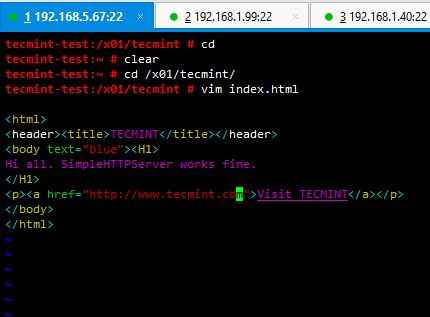 Indexdatei erstellen
Indexdatei erstellen Speichern Sie es nun und führen Sie SimpleHttpServer ein /x01/tecmint und gehen Sie aus einem Webbrowser zum Standort.
# Pushd/x01/tecmint/; Python -m SimpleHttpServer 9999; Popd;
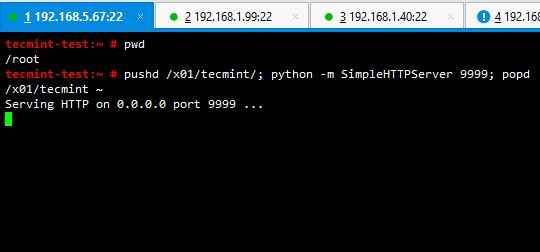 Aktivieren Sie die Indexseite
Aktivieren Sie die Indexseite 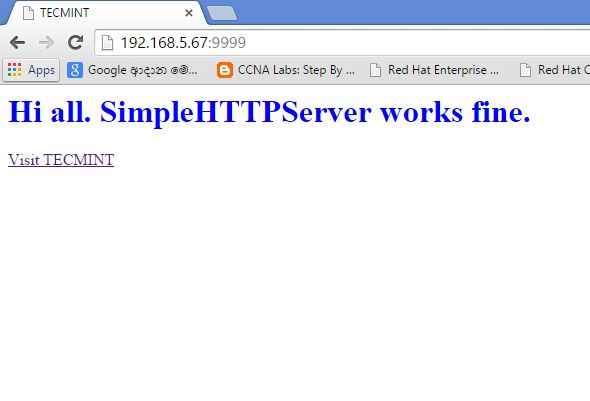 Servierindexseite
Servierindexseite Sehr einfach und praktisch. Sie können Ihre Dateien oder Ihren eigenen HTML -Code in einem Schnappschuss bedienen. Das Beste ist, dass Sie sich überhaupt keine Sorgen machen müssen, irgendetwas zu installieren. In einem Szenario, wie Sie eine Datei mit jemandem teilen möchten, müssen Sie die Datei nicht an einen gemeinsam genutzten Ort kopieren oder Ihre Verzeichnisse gemeinsam nutzen.
Lauf einfach SimpleHttpServer darauf und es ist fertig. Es gibt ein paar Dinge, die Sie bei der Verwendung dieses Python -Moduls beachten müssen. Wenn es Dateien serviert, wird es auf dem Terminal ausgeführt und druckt heraus, was dort passiert. Wenn Sie aus dem Browser darauf zugreifen oder eine Datei davon herunterladen, wird auf die IP -Adresse auf sie zugegriffen und die Datei heruntergeladen usw. Sehr praktisch, nicht wahr??
Wenn Sie aufhören zu dienen, müssen Sie das laufende Modul durch Drücken stoppen Strg+c. Jetzt wissen Sie also, wie Sie Pythons SimpleHttpServer -Modul als schnelle Lösung verwenden, um Ihre Dateien zu bedienen. Nachfolgend zu den Vorschlägen und neuen Erkenntnissen wäre ein großer Gefallen, um zukünftige Artikel zu verbessern und neue Dinge zu lernen.
Referenzlinks
SimpleHttpserver Docs
- « Logisches Volumenmanagement unter Debian Linux
- 10 Nützliche Fragen und Antworten von SSH (Secure Shell) Interviews »

